Maya 2023最新版是一款专业的三维动画软件。Maya 2023官方版提供行业的最全面、最综合的建模工具集。新的多边形建模功能提高了建模的效率,并对形状进行更好的控制。Maya 2023最新版利用功能强大的新的uv工具,可以更快、更容易地生成纹理,软件支持继续对用于专业的可视效果的独创工具进行革新。
-
0.97.4 官方版查看
-
2.3 官方版查看
-
0.41 最新版查看
-
5.1 官方版查看
-
官方版查看
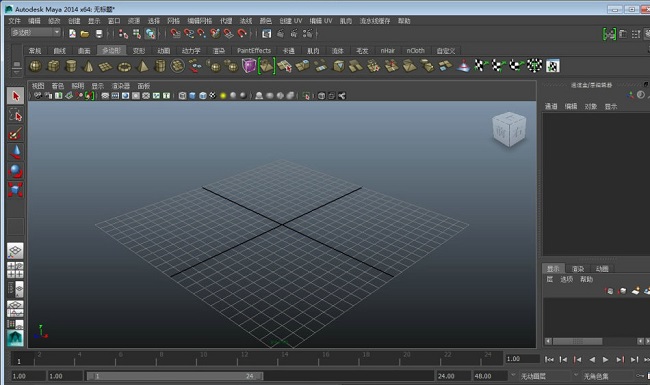
Maya 2023基本简介
Maya 2023最新版是美国autodesk公司出品的世界顶级的三维动画软件,应用对象是专业的影视广告,角色动画,电影特技等。maya功能完善,工作灵活,易学易用,制作效率极高,渲染真实感极强,是电影级别的高端制作软件.
maya 集成了alias、wavefront 最先进的动画及数字效果技术。它不仅包括一般三维和视觉效果制作功能,而且还与最先进的建模、数字化布料模拟、毛发渲染、运动匹配技术相结合。maya 可在windows nt与 sgi irix 操作系统上运行。在目前市场上用来进行数字和三维制作的工具中,maya 是首选解决方案。
Maya 2023软件亮点
1、用于建模和映射的新工具
利用为数众多的多边形建模和映射工具,Maya 2023最新版提供行业的最全面、最综合的建模工具集。新的多边形建模功能提高了建模的效率,并对形状进行更好的控制。利用功能强大的新的uv工具,可以更快、更容易地生成纹理。
2、功能强大的可视效果工具
Maya 2023最新版继续对用于专业的可视效果的独创工具进行革新。一个功能强大的toon shader(卡通着色器)支持各种非真实的渲染风格,并几乎实时地提供交互式的预览。maya paint effects? 也得益于实时的网格预览。
3、新的和增强的角色动画工具
集成的alias motionbuilder技术以及对变形器和剥皮工具的增强使制作动画角色更快、更容易和更准确。行业领先的人物整体ik解算器使得装配角色和给角色姿势更加快速和容易,并能够创建自然、清晰的两足动物和四足动物模型。
Maya 2023功能介绍
1、保存工具架
在Maya 2023最新版中,可以运用 shelves 对话框设置工具架进行自动保存或者自定义保存。选择 window → settings preferences → shelves 命令,然后打开 shelves 对话框中的 options 菜单,系统默认设置是 save automatically ,即无论是在保存文件时,还是退出 maya 时,都可以自动保存工具架。如果仅想按要求保存工具架时,选择 save only on request 命令。
2、为工具架添加按钮
让工具架真正有用的不是默认的显示工具,而是可以在工具架上随意添加新按钮。例如,可以将任一命令做成工具架按钮或是在工具架上放置 mel 脚本,从而可以单击一下鼠标就完成了复杂的任务。
3、工具架的创建和保存
要创建或保存工具架以及对工具架做任何操作,都需要 首先了解工具架编辑器,即 shelves 对话框。选择 window → settings preferences → shelves 命令,将弹出 shelves 对话框
edit commands 选项卡:观察和编辑与相应工具和命令相关的图标。
icon name 文本框:图标的名称。
shelves 选项卡:显示已经存在的工具架名称。
shelf contents 选项卡:显示指定或者特定工具架的内容。
label tooltips 文本框:列出工具的名称。
在工具架编辑器中,用户可以对工具架进行保存、删除、重命名和重排序,也可以改变工具架的图标、改变标签图标、删除工具架按钮图标、添加覆盖性标签和改变与图标相关的 mel 命令。
4、编辑工具架
在任务繁多时,可以根据实际需要为任意一个任务制作一个特定的工具架。例如,一个工具架正好能用于 mel 脚本,而另一个能用于正在进行的某特定工程的普通任务。要建立一个新工具架,可以选择 window → settings preferences → shelves 命令,然后单击 shelves 选项卡中的 new shelf 按钮。
要切换到一个新工具架 ( 例如, shelf2 工具架 ) ,可以单击工具架左侧的方形按钮,并且从弹出的菜单中选择想要的工具架名称即可
5、创建工具架
在 maya 中,除了运用系统默认的工具架外,还可以创建自定义的工具架。操作方法如下:
(1) 选择 window → settings preferences → shelves 命令,打开 shelves 对话框。
(2) 打开 shelves 选项卡,显示所有现存的工具架。
(3) 单击 new shelf 按钮,在 name 文本框中显示一个默认的名称,可以在此任意更改工具架的名称
Maya 2023使用说明
一、标题栏
在众多的软件中,标题栏是必不可少的,它主要用于显示所用软件的版本、项目名称、场景名称和所选取的项目。
在Maya 2023最新版中,一个项目是一个或者多个场景文件或文件夹的集合,它包括与场景相关的文件或者文件夹,例如,用于渲染几何体模型的纹理文件或者纹理文件夹,同时标题栏还用于指示场景资料和搜索路径的地址。
第1次启动maya时,系统会自动创建一个默认的目录projectsdefault,如图1-2所示。这个目录中包括所有的默认设置和默认子目录。
二、工作区域和脚本编辑器
1、工作区域
在界面中,工作区域是最为主要的部分,它占用绝大部分的面积。有时,为了工作和学习的需要,还可以关闭其他栏目和对话框,增大工作区域的面积。
工作区域也可以称为工作空间,主要用于显示俯视图、透视图、前视图和侧视图(top、persp、front和side)中的一个或者多个场景,在第1次启动maya时,透视图占满整个工作区域,如图1-5所示。
2、脚本编辑器
脚本编辑器(scripteditor)按钮位于用户界面的右下角,用于显示script editor窗口。在scripteditor窗口中列出所有操作的脚本命令以及操作错误的信息,并允许用户浏览和输入mel(mayaembeddedlanguage)命令
mel是maya的脚本语言,可以用于创建自定义效果、宏和自定义用户界面等。一般而言,有多种方法可以输入mel命令,使用脚本编辑器是最普通最直接的一种方法。
三、工具架和常用工具架
在工具架中列出的是经常用到的一些命令。这些命令以图标的形式放在工具架中,用户可以快速地使用它们。另外,也可以自定义工具架,放置一些常用的工具。
工具架是maya中一个独具特色的设置,它的操作灵活多变,可以创建一个新的工具架,也可以删除、移动或复制一个现存的工具架。
四、状态栏
状态栏位于主界面的上方,如图1-3所示。状态栏主要用于显示与工作区操作相关的图标、按钮或者其他项目,也用于在物体的各个选择元素之间进行切换。
1、模块选择器:maya中主要包括5个工作模块,这5个模块分别对应着maya中不同的工作内容。在模块选择器中选择不同的模块,maya的菜单也会发生相应的改变。这5个工作模块分别是:动画(animation)、建模(modeling)、动力学(dynamics)、渲染(rendering)和布料(cloth)。
2、构造历史标记:关闭或者打开物体的构造历史记录,构造历史包括应用于物体的参数、修改器和建模操作等。
3、对话框控制按钮:用于打开或者关闭物体属性对话框、工具对话框和通道对话框。
4、选项设置:用于限制物体的选择类型,例如,用户可以限制选取与粒子系统相关的物体或者元素。
5、选项类型:用于在选取层级、物体或者组成元素之间进行切换。
6、选项遮罩:用于指定物体、组成元素或者层级可以被选取的类型。
7、锁定按钮:使移动、旋转和缩放,仅仅对工作空间中处于选取状态的物体或者项目起作用。
8、文件操作按钮:用于基本的文件操作,包括新建、打开和保存文件等。
9、吸附模式:在场景中,用于精确移动物体的选项。例如,在移动时可以使物体始终与场景中的网格点对齐。
10、操作按钮:用于浏览处于选中状态物体的操作执行情况。
五、时间行、范围滑块和帮助栏
1、帮助栏
帮助栏位于主界面的左下角,当用户运用各种工具或者参数时,它可以提供一些简单的帮助指南。同时,帮助文件提供了方便快捷的查询功能。选择help→library命令,启动浏览器,弹出maya的使用指南,单击指定主题即可进行阅读。另外,还可以通过在线帮助文件获取各种技术支持。
2、时间行和范围滑块
时间行包括播放动画按钮和当前时间指示器;范围滑块包括范围滑块条、自动设置关键帧按钮和动画参数设置按钮。这两个滑块提供了访问主动画的相关控制和工具
Maya 2023更新日志:
1:全新界面,清爽,简单,高效
2:性能越来越好
特别说明:
百度网盘提取码:h0eh




 抖音电脑版
抖音电脑版
 Flash中心
Flash中心
 鲁大师
鲁大师
 photoshop cs6
photoshop cs6
 QQ浏览器
QQ浏览器
 百度一下
百度一下
 驱动精灵
驱动精灵
 360浏览器
360浏览器
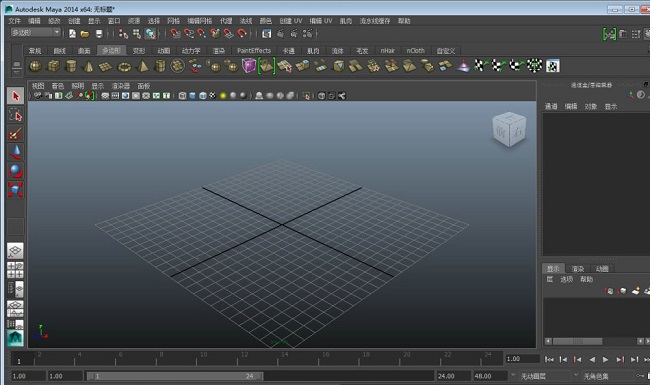
 金舟多聊
金舟多聊
 Google Chrome
Google Chrome
 风喵加速器
风喵加速器
 铃声多多
铃声多多
 网易UU网游加速器
网易UU网游加速器
 雷神加速器
雷神加速器
 爱奇艺影音
爱奇艺影音
 360免费wifi
360免费wifi
 360安全浏览器
360安全浏览器
 百度云盘
百度云盘
 Xmanager
Xmanager
 2345加速浏览器
2345加速浏览器
 极速浏览器
极速浏览器
 FinePrint(虚拟打印机)
FinePrint(虚拟打印机)
 360浏览器
360浏览器
 XShell2021
XShell2021
 360安全卫士国际版
360安全卫士国际版
 迅雷精简版
迅雷精简版





























